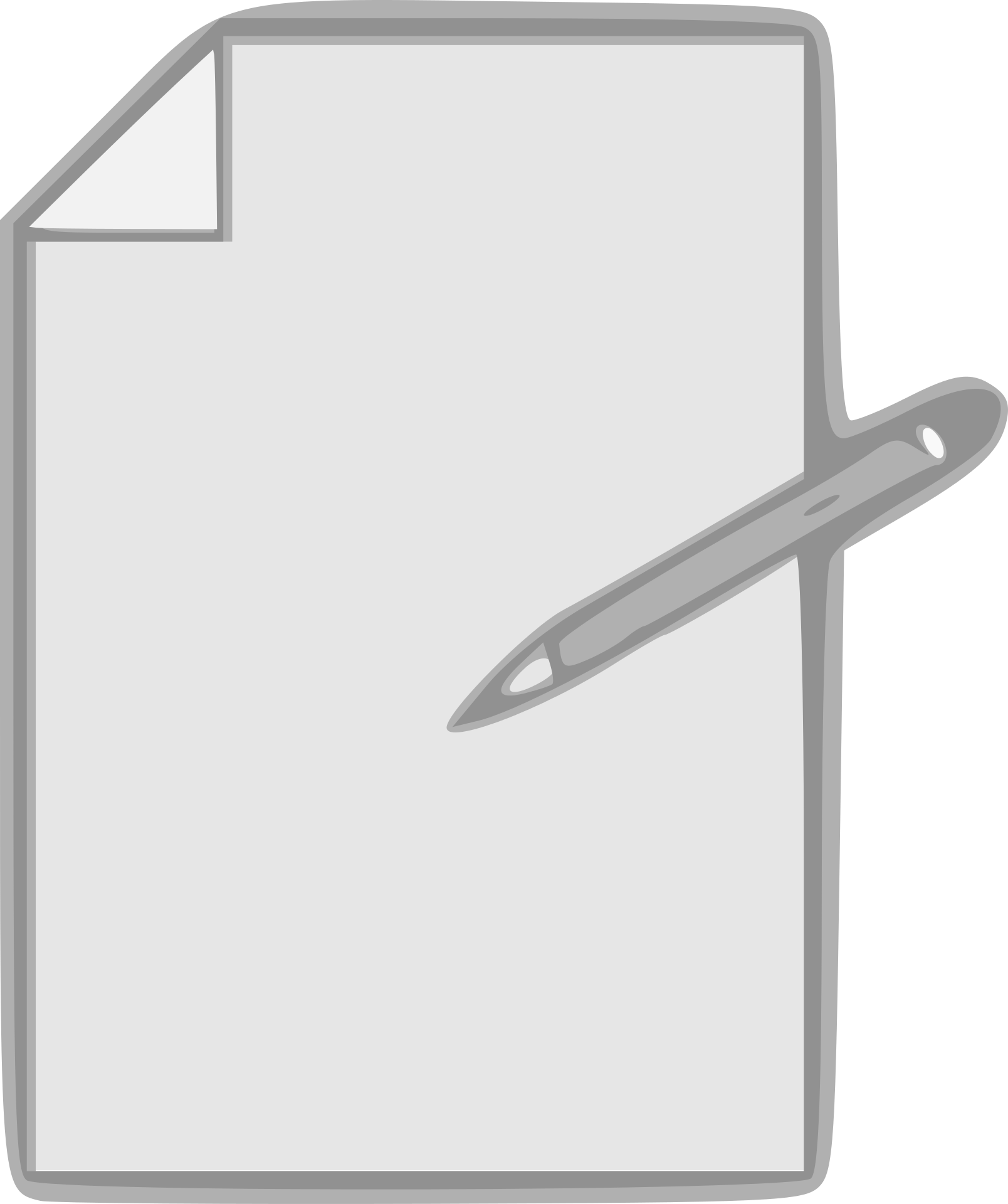استخدام MS Excel يعني العمل في أوراق في Excel.
ورقة العمل هي منطقة من جميع الخلايا حيث يمكنك تخزين البيانات وإدخال الصيغ وإدراج المخططات وإنشاء التقارير ولوحات المعلومات.
عند فتح ملف مصنف Excel جديد ، توجد ورقة عمل واحدة فقط بشكل افتراضي.الإصدارات السابقة من Excel (كانت 2013 أو 2016 تحتوي على 3 أوراق بشكل افتراضي)
هناك بعض الاختصارات والأساليب البسيطة المتاحة لـفي نفس المصنف في Excelبسرعةأدخل ورقة عمل جديدة.
في هذا البرنامج التعليمي ، سأوضح لك عدة طرق يمكنك استخدامها لإدراج أوراق جديدة (واحدة تلو الأخرى) في نفس المصنف.
سأوضح لك أيضًا طريقة سريعة لإدراج الأوراق بشكل مجمّع في حالة رغبتك في إضافة 5 أو 10 أو 20 ورقة في وقت واحد (باستخدام رمز VBA بسيط).
اذا هيا بنا نبدأ!
المحتويات
- 1 اختصارات لوحة المفاتيح لإدراج أوراق عمل جديدة
- 2 أدخل ورقة جديدة باستخدام رمز زائد
- 3 أدخل ورقة جديدة باستخدام مربع حوار الإدراج
- 4 أضف ورقة جديدة باستخدام علامة التبويب إدراج في الشريط
- 5 كيفية إدراج أوراق عمل متعددة في وقت واحد (سطر واحد من تعليمات VBA البرمجية)
- 6 قم بتغيير العدد الافتراضي للأوراق باستخدام مصنف Excel جديد
- 7 أوه ، مرحبا ، سررت بلقائك.
اختصارات لوحة المفاتيح لإدراج أوراق عمل جديدة
إذا كنت من محبي اختصارات لوحة المفاتيح ، فمن المحتمل أن تكون هذه هي أسرع طريقة لإدراج ورقة عمل جديدة في مصنف مفتوح بالفعل في Excel.
فيما يلي اختصارات لوحة المفاتيح لإدراج ورقة جديدة
مفتاح SHIFT + F11
بالنسبة لهذا الاختصار ، اضغط باستمرار على المفتاح SHIFT ، ثم اضغط على المفتاح F11.
اختصار لوحة مفاتيح آخر يقوم بنفس المهمة هوألت + شيفت + F1(اضغط باستمرار على ALT و SHIFT واضغط على F1)
أنا شخصياً أجد أن استخدام اختصارات لوحة المفاتيح هو أفضل طريقة لإدراج ورقة عمل جديدة في Excel.حتى لو اضطررت إلى الإدخال في أوراق متعددة (لنقل 3 أو 5 أو 10) ، فلا يزال بإمكاني القيام بذلك بسرعة كبيرة
أدخل ورقة جديدة باستخدام رمز زائد
إذا لم تكن معجبًا كبيرًا باختصارات لوحة المفاتيح وتفضل استخدام الماوس ، فهذه الطريقة مناسبة لك.
في الجزء السفلي من الورقة (في المنطقة التي تحتوي على جميع أسماء الأوراق) سترى أيقونة علامة الجمع.
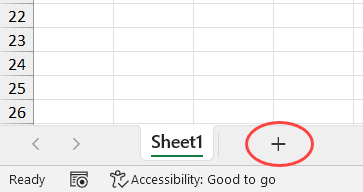
سيؤدي النقر فوق رمز علامة الجمع هذا إلى إدراج ورقة جديدة على الفور.
أدخل ورقة جديدة باستخدام مربع حوار الإدراج
هناك طريقة أخرى لإدراج ورقة عمل جديدة في Excel وهي استخدام مربع الحوار "إدراج".
فيما يلي خطوات القيام بذلك:
- انقر بزر الماوس الأيمن على أي ورقة عمل
- انقر فوق إدراج خيار
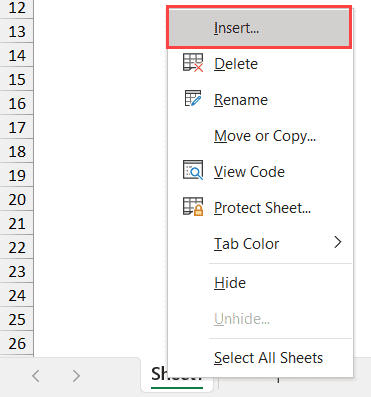
- في مربع الحوار "إدراج" ، تأكد من تحديد ورقة العمل (هذا أيضًا هو الخيار الافتراضي).
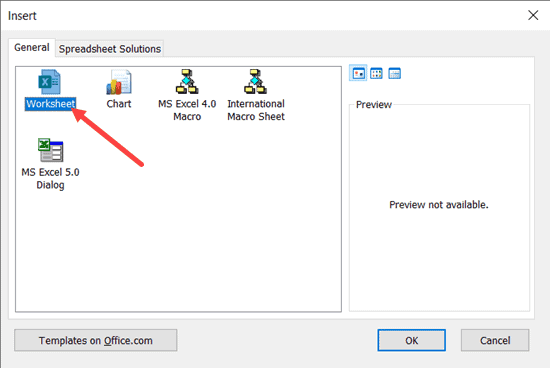
- انقر فوق موافق
على الرغم من أن هذه ليست أسرع طريقة لإضافة ورقة جديدة إلى مصنف Excel ، فمن الجيد أن تعرف أنها تتيح لك أيضًا الوصول إلى بعض الأشياء الأخرى.
بالإضافة إلى إدراج أوراق العمل العادية ، يمكنك أيضًا استخدام مربع الحوار "إدراج" لإدراج مخططات أو أوراق ماكرو.
إذا كنت تتساءل ، فإن ورقة الرسم البياني تشبه الورقة ، ولكن فقط لحفظ المخططات.أوراق الماكرو هي شيء تم استخدامه قبل أيام VBA ولم تعد مستخدمة.
في معظم الحالات ، لن تحتاج إلى هذه الأشياء ، ولكن من الجيد معرفة ذلك.
هناك أيضًا علامة تبويب حلول جداول البيانات مع بعض القوالب.يمكنك أيضًا إنشاء النماذج الخاصة بك والحصول عليها هنا.لذلك في المرة القادمة التي تحتاج فيها إلى إدراج قالب بسرعة ، يمكنك القيام بذلك من هنا.
أضف ورقة جديدة باستخدام علامة التبويب إدراج في الشريط
أخيرًا ، يمكنك أيضًا تحديد إضافة ورقة جديدة في شريط Excel.
لفعل هذا:
- انقر فوق علامة التبويب الصفحة الرئيسية
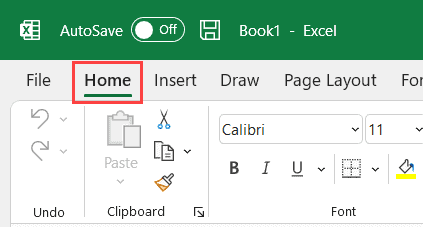
- في المجموعة خلايا ، انقر فوق خيارات الإدراج
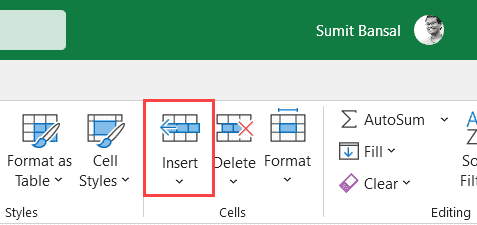
- انقر فوق خيار إدراج ورقة.
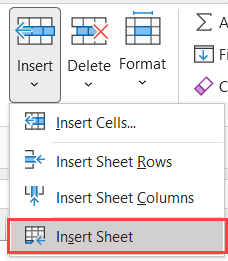
سيؤدي هذا إلى إدراج ورقة جديدة في المصنف المفتوح.
كيفية إدراج أوراق عمل متعددة في وقت واحد (سطر واحد من تعليمات VBA البرمجية)
الطريقة التي أظهرتها لك حتى الآن تُدرج ورقة جديدة في كل مرة.
إذا كنت ترغب في إدراج أوراق متعددة ، فيجب عليك استخدام هذه الأساليب مرارًا وتكرارًا (أي استخدام اختصار لوحة المفاتيح عدة مرات أو استخدام رمز علامة الجمع عدة مرات).
على الرغم من أن هذا يعمل بشكل جيد في معظم الحالات ، إلا أنه قد يستغرق وقتًا طويلاً ويكون عرضة للخطأ إذا كان عليك إدخال أوراق مجمعة ، على سبيل المثال 10 أو 20 أو 30 في المرة الواحدة.
لذا دعني أوضح لك طريقة أفضل لإدراج أوراق جديدة متعددة في وقت واحد.
يمكن القيام بذلك بسهولة باستخدام رمز VBA بسيط من سطر واحد:
الأوراق إضافة عدد: = 10
سيضيف الرمز أعلاه على الفور 10 أوراق جديدة في المصنف الذي يقوم بتشغيله (إذا كنت ترغب في إضافة أي عدد آخر من الأوراق ، فقم فقط بتغيير القيمة في الكود)
فيما يلي خطوات تشغيل رمز الماكرو هذا:
- انقر فوق علامة التبويب Developer (أو استخدم اختصار لوحة المفاتيح ALT + F11) وانقر فوق Visual Basic
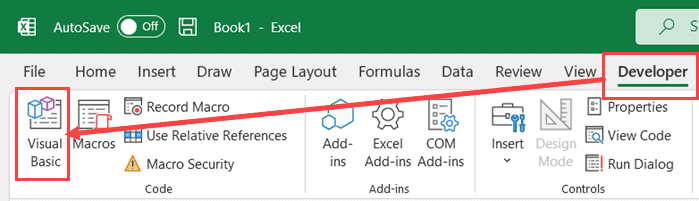
- إذا كنت لا ترى الإطار الفوري في محرر VB ، فانقر فوق خيارات العرض ، ثم انقر فوق النافذة الفورية
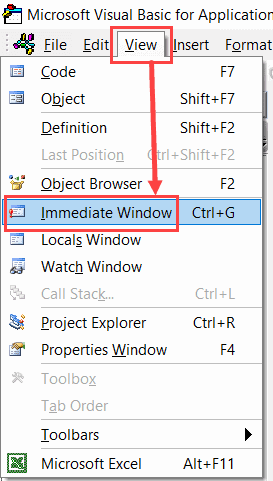
- انسخ والصق الكود أعلاه في النافذة الفورية
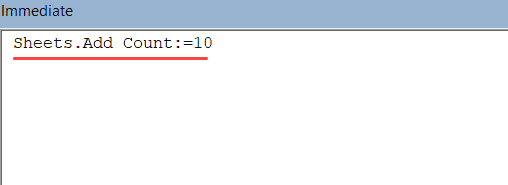
- ضع المؤشر في نهاية سطر التعليمات البرمجية لـ VBA واضغط على Enter
بمجرد الضغط على مفتاح الإدخال ، يقوم على الفور بإدراج 10 أوراق جديدة في المصنف.إذا كنت تريد إدخال المزيد (مثل 20 أو 30) فقط قم بتغيير الرقم في الكود
تتمثل ميزة استخدام هذا الرمز في أنه يمكنك التأكد من أنه يُدرج العدد الصحيح من الأوراق (إذا تم تنفيذ الكود بدون أي أخطاء ، فلن يكون هناك خطأ بشري).
إذا كنت بحاجة إلى القيام بذلك بشكل متكرر ، فيمكنك استخدام الكود أدناه ولصقه في مصنف الماكرو الشخصي الخاص بنا.
Sub AddSheets () الأوراق إضافة عدد: = 10 نهاية الفرعية
بمجرد دخولك إلى مصنف الماكرو الشخصي ، يمكنك إضافته إلى شريط أدوات الوصول السريع حتى تتمكن دائمًا من الوصول إليه في المصنف.
بهذه الطريقة ، يمكنك بسهولة إضافة 10 أو 20 ورقة بنقرة واحدة فقط.
قم بتغيير العدد الافتراضي للأوراق باستخدام مصنف Excel جديد
إذا كنت بحاجة دائمًا إلى إضافة المزيد من الأوراق إلى المصنف الخاص بك ، فيمكنك تغيير العدد الافتراضي للأوراق التي تحصل عليها عند فتح ملف Excel جديد.
على سبيل المثال ، يمكنك تغيير الإعداد بحيث تحصل دائمًا على 5 أو 10 أوراق بشكل افتراضي مع كل مصنف تم فتحه حديثًا.
فيما يلي خطوات تغيير هذا الإعداد الافتراضي:
- افتح أي مصنف Excel
- انقر فوق علامة التبويب ملف
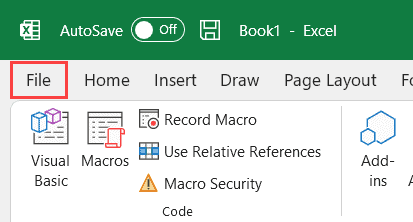
- انقر فوق خيارات.سيؤدي هذا إلى فتح مربع حوار خيارات Excel
- في مربع حوار خيارات Excel ، تأكد من تحديد الخيار عام في الجزء الأيمن
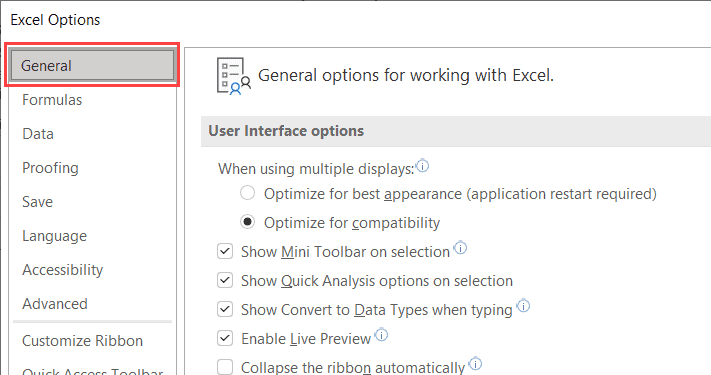
- في قسم "عند إنشاء مصنف جديد" ، أدخل عدد أوراق العمل التي تريدها (في قيمة تضمين هذا العدد من أوراق العمل).
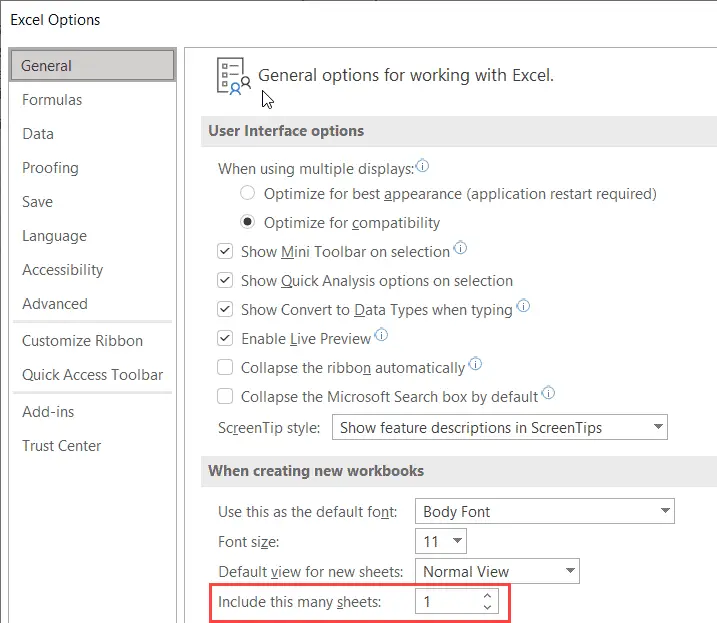
- انقر فوق موافق
الآن ، عند فتح مصنف Excel جديد ، سيكون به العدد المحدد من أوراق العمل.
لاحظ أن ملف Excel يمكن أن يحتوي على ما يصل إلى 255 ورقة عمل.
هذه هي جميع الطرق التي يمكنك استخدامها لإدراج ورقة عمل جديدة في Excel.في معظم الحالات ، تحتاج فقط إلى إضافة ورقة واحدة أو بضع أوراق جديدة ، بحيث يمكنك استخدام اختصار لوحة المفاتيح أو رمز علامة الجمع في الورقة.
إذا كنت بحاجة إلى إدراج العديد من أوراق العمل الجديدة بشكل مجمّع ، فيمكنك استخدام التعليمات البرمجية لـ VBA.بدلاً من ذلك ، يمكنك أيضًا تغيير العدد الافتراضي للأوراق في أي مصنف Excel جديد.
أتمنى أن تكون قد وجدت هذا البرنامج التعليمي مفيد!